Manual de Atendimento - Suporte: mudanças entre as edições
| (4 revisões intermediárias pelo mesmo usuário não estão sendo mostradas) | |||
| Linha 1: | Linha 1: | ||
Voltar para [[Soluções NBS|Página Principal]] - | Voltar para [[Soluções NBS|Página Principal]] - [[Soluções NBS - Diversos]] - '''Manual de Atendimento - Suporte''' | ||
---- | ---- | ||
<!--------------------------------------------------------------> | |||
<!-- BEGIN Voltar ao Topo - Este Código Abaixo Cria um Botão Voltar para o Topo. O Link da ancora deve ser o id da página onde colocarmos o código--> | |||
<div class="noprint botao-voltar-topo" style="position: fixed;bottom: 15px;right: 15px;padding: 0;margin: 0;"> | |||
[[Arquivo:Seta-topo.png|link=#firstHeading|]] | |||
</div> | |||
<!-- END Voltar ao Topo--> | |||
<!--------------------------------------------------------------> | |||
== '''Apresentação''' == | == '''Apresentação''' == | ||
Esse manual constitui um instrumento de orientação para os clientes NBS, quanto ao atendimento e acompanhamento de chamados. Através de tópicos, detalhamos os procedimentos para a abertura, acompanhamento e encerramento de chamados. | Esse manual constitui um instrumento de orientação para os clientes NBS, quanto ao atendimento e acompanhamento de chamados. Através de tópicos, detalhamos os procedimentos para a abertura, acompanhamento e encerramento de chamados. | ||
| Linha 38: | Linha 44: | ||
'''Login''': Palavra ou código, de uso pessoal, para acesso às funcionalidades disponíveis na ''Central de Serviços'' da NBS. Uso conjunto com a ''Senha''. | '''Login''': Palavra ou código, de uso pessoal, para acesso às funcionalidades disponíveis na ''Central de Serviços'' da NBS. Uso conjunto com a ''Senha''. | ||
'''Problema''': Incidente que gera a necessidade de manutenção, por erro no código do Sistema, pela equipe de Desenvolvimento da NBS. | '''Problema''': Incidente que gera a necessidade de manutenção, por erro no código do Sistema, pela equipe de Desenvolvimento da NBS. | ||
'''Senha''': Código que em uso conjunto com o ''Login'', permite acesso às funcionalidades disponíveis na ''Central de Serviços'' da NBS. | '''Senha''': Código que em uso conjunto com o ''Login'', permite acesso às funcionalidades disponíveis na ''Central de Serviços'' da NBS. | ||
'''Skype<sup>®</sup>''': Exemplos de software ou programa de computador para envio/recebimento de mensagens instantâneas, voz e vídeo através da Internet. | |||
'''SLA''': (''Service Level Agreement'' ou Acordo de Nível de Serviço) – Estabelece as condições para atendimento a serviços, especialmente relacionadas à prioridade de atendimento etc. | '''SLA''': (''Service Level Agreement'' ou Acordo de Nível de Serviço) – Estabelece as condições para atendimento a serviços, especialmente relacionadas à prioridade de atendimento etc. | ||
| Linha 196: | Linha 202: | ||
---- | ---- | ||
== Abertura de Chamado == | |||
Para a abertura de Chamado Técnico/Evento, o usuário irá acessar a área: ''Central de Serviço''. | Para a abertura de Chamado Técnico/Evento, o usuário irá acessar a área: ''Central de Serviço''. | ||
| Linha 205: | Linha 211: | ||
* Base Conhecimento; | * Base Conhecimento; | ||
=== Nova Solicitação === | |||
Para a abertura de um novo evento, clique na opção: ''Nova Solicitação'', conforme identificado na imagem abaixo. | Para a abertura de um novo evento, clique na opção: ''Nova Solicitação'', conforme identificado na imagem abaixo. | ||
{| class="wikitable" | {| class="wikitable" | ||
| Linha 278: | Linha 284: | ||
{| class="wikitable" | {| class="wikitable" | ||
|[[Arquivo:Central de Atendimento - Central de Servico - Nova Solicitacao - Form Nova Solicitacao - Numero do Evento.png|semmoldura|600x600px]] | |[[Arquivo:Central de Atendimento - Central de Servico - Nova Solicitacao - Form Nova Solicitacao - Numero do Evento.png|semmoldura|600x600px]] | ||
|} | |} | ||
---- | ---- | ||
=== Anexar arquivo no evento === | ==== Anexar arquivo no evento ==== | ||
O sistema NBS irá permitir que o usuário possa anexar os arquivos salvos em dois momentos: | O sistema NBS irá permitir que o usuário possa anexar os arquivos salvos em dois momentos: | ||
* Ao finalizar a abertura do evento; | * Ao finalizar a abertura do evento; | ||
* Anexar em um evento já aberto; | * Anexar em um evento já aberto; | ||
==== Ao finalizar a abertura do evento ==== | ===== Ao finalizar a abertura do evento ===== | ||
Para anexar os arquivos que foi feito ''print'' com o erro descrito no evento, clique na opção: '''''Desejo Anexar Arquivos na Solicitação''''', conforme figura identificada abaixo. | Para anexar os arquivos que foi feito ''print'' com o erro descrito no evento, clique na opção: '''''Desejo Anexar Arquivos na Solicitação''''', conforme figura identificada abaixo. | ||
{| class="wikitable" | {| class="wikitable" | ||
| Linha 300: | Linha 302: | ||
|} | |} | ||
==== Anexar em um evento já aberto ==== | ===== Anexar em um evento já aberto ===== | ||
O processo para anexar um arquivo em um evento já aberto será descrito na página na opção: [[Manual de Atendimento - Suporte#Anexar Arquivo|Anexar Arquivo]] deste manual. | O processo para anexar um arquivo em um evento já aberto será descrito na página na opção: [[Manual de Atendimento - Suporte#Anexar Arquivo|Anexar Arquivo]] deste manual. | ||
---- | ---- | ||
== Como categorizar os eventos abertos == | |||
Para todos os eventos (''chamados'') abertos, o Cliente deverá categorizar e descrever a necessidade de atendimento, conforme indicado na Figura acima, e descrito logo abaixo: | Para todos os eventos (''chamados'') abertos, o Cliente deverá categorizar e descrever a necessidade de atendimento, conforme indicado na Figura acima, e descrito logo abaixo: | ||
* '''Grupo''': Área designada para o Atendimento; | * '''Grupo''': Área designada para o Atendimento; | ||
| Linha 380: | Linha 382: | ||
---- | ---- | ||
== Atendimento aos Chamados == | |||
Uma vez registrado o ''chamado'' através da ''Central de Serviços'' da NBS, o mesmo poderá passar por diversos estados e condições, sempre combinando dois critérios: ''status'' e ''andamento''. | Uma vez registrado o ''chamado'' através da ''Central de Serviços'' da NBS, o mesmo poderá passar por diversos estados e condições, sempre combinando dois critérios: ''status'' e ''andamento''. | ||
| Linha 486: | Linha 488: | ||
O arquivo salvo poderá irá auxiliar o Consultor do Suporte/NBS a identificar o erro e, consequentemente a encontrar a solução com maior rapidez. | O arquivo salvo poderá irá auxiliar o Consultor do Suporte/NBS a identificar o erro e, consequentemente a encontrar a solução com maior rapidez. | ||
|} | |} | ||
---- | ---- | ||
=== Botão Outras Ações === | |||
O sistema irá disponibilizar ainda a opção: Outras Ações, onde o usuário poderá interagir através do evento com o Consultor do Suporte/NBS, ao postar observações pertinentes ao problema relatado. | O sistema irá disponibilizar ainda a opção: Outras Ações, onde o usuário poderá interagir através do evento com o Consultor do Suporte/NBS, ao postar observações pertinentes ao problema relatado. | ||
| Linha 510: | Linha 513: | ||
Para efetuar a alteração do status, o usuário irá: | Para efetuar a alteração do status, o usuário irá: | ||
* Localizar o evento ao utilizar os filtros disponíveis, conforme procedimento descrito no Item Pesquisar deste manual; | * Localizar o evento ao utilizar os filtros disponíveis, conforme procedimento descrito no Item Pesquisar deste manual; | ||
* Clicar no botão: | * Clicar no botão: Ações; | ||
* O sistema irá direciona-lo para o formulário abaixo. | * O sistema irá direciona-lo para o formulário abaixo. | ||
* Acesse o campo: Ação e altere o status para: Discordar; | * Acesse o campo: Ação e altere o status para: Discordar; | ||
| Linha 519: | Linha 522: | ||
---- | ---- | ||
== Reiniciar o Chamado Parado == | === Reiniciar o chamado parado === | ||
Um ''chamado'' pode ser reiniciado, se o mesmo estiver com o ''status'': “Parado” e o ''Andamento'': “Aguardando Cliente”. Este status é devido à indisponibilidade ou não localização do Cliente após 2 tentativas de contato por parte do Consultor do Suporte/NBS. | |||
O usuário deve efetuar a alteração do status para que o evento se torne “Ativo” e apto ao atendimento novamente. | |||
Para efetuar a alteração do status, o usuário irá: | |||
* Localizar o evento ao utilizar os filtros disponíveis, conforme procedimento descrito Item Pesquisar deste manual; | |||
* Clicar no botão: Ações; | |||
* O sistema irá direciona-lo para o formulário abaixo. | |||
* Acesse o campo: Ação e altere o status para: Reiniciar Atendimento; | |||
* Escreva uma observação a respeito da alteração do status; | |||
{| class="wikitable" | |||
|[[Arquivo:Central de Atendimento - Central de Servico - Pesquisar - Chamado Parado.png|semmoldura|500x500px]] | |||
|} | |||
---- | |||
=== Confirmação de Encerramento dos Chamados === | |||
Os chamados já atendidos devem ser gerenciados, pois é impeditivo a abertura de novos eventos se, o grupo de empresas possuir mais de 12 eventos ENCERRADOS sem o gerenciamento. | Os chamados já atendidos devem ser gerenciados, pois é impeditivo a abertura de novos eventos se, o grupo de empresas possuir mais de 12 eventos ENCERRADOS sem o gerenciamento. | ||
| Linha 528: | Linha 548: | ||
{| class="wikitable" | {| class="wikitable" | ||
|[[Arquivo:Central de Atendimento - Central de Servico - Pesquisar - Botao Acoes - Form Gerencia Evento.png|semmoldura|500x500px]] | |[[Arquivo:Central de Atendimento - Central de Servico - Pesquisar - Botao Acoes - Form Gerencia Evento.png|semmoldura|500x500px]] | ||
|Para efetuar o encerramento do evento, o usuário irá: | |||
* Localizar o evento ao utilizar os filtros disponíveis, conforme procedimento descrito Item Pesquisar deste manual; | |||
* Clicar no botão: Ações; | |||
* O sistema irá direciona-lo para o formulário abaixo. | |||
* Acesse o campo: Ação e altere o status para: Encerrar COM Sucesso; | |||
* Escreva uma observação a respeito da alteração do status; | |||
|} | |} | ||
---- | ---- | ||
Edição atual tal como às 13h26min de 18 de junho de 2021
Voltar para Página Principal - Soluções NBS - Diversos - Manual de Atendimento - Suporte
Apresentação
Esse manual constitui um instrumento de orientação para os clientes NBS, quanto ao atendimento e acompanhamento de chamados. Através de tópicos, detalhamos os procedimentos para a abertura, acompanhamento e encerramento de chamados.
No encerramento do chamado, uma importante contribuição do cliente é com a resposta da pesquisa de satisfação, onde deverá ser informado se o atendimento foi satisfatório ou não.
A NBS está em constante aprimoramento dos seus processos de negócio, objetivando a melhoria dos serviços e a satisfação dos clientes.
Glossário de Termos
Para maior entendimento, segue o glossário de termos utilizados pela NBS.
Abertura de Chamado: chamado registrado na Central de Serviços da NBS.
Atendente: Técnico de Suporte ou Analista de Desenvolvimento da NBS.
Andamento: Indica o último passo ou o tipo de ação imputada ou executada sobre o chamado.
Central de Serviços: Ponto único de contato entre Clientes/Usuários (os que utilizam os serviços da NBS e a nossa equipe de Desenvolvimento e Suporte).
Chamado: Extrato dos atendimentos prestados, contendo a descrição, qualificação, urgência e registro das atividades de Suporte e/ou Desenvolvimento executadas.
Chamado Encerrado pelo Cliente: Chamado terminado (ver Chamado Terminado pelo Atendente), e que o Cliente concorda com a resolução adotada. Não ocorrendo essa última ação, o mesmo será encerrado automaticamente pelo sistema.
Chamado Terminado pelo Atendente: Chamado que sofreu ação corretiva por parte do Atendente (Técnico de Suporte ou Analista) da NBS.
Conexão remota: Acesso à distância ao computador do Cliente, estabelecido a partir da NBS, pelo Técnico de Suporte, com a finalidade de efetuar ação corretiva.
Desenvolvimento: Setor da NBS responsável pela manutenção do código do Sistema. Programação.
Evento: (ver Chamado)
Fila de Chamados: Ordenamento sequencial dos chamados abertos, com base nas suas condições de gravidade e urgência, estabelecida internamente na Central de Serviços da NBS.
Gerência de Problemas: Processo responsável por gerenciar todo ciclo de vida de um problema.
Login: Palavra ou código, de uso pessoal, para acesso às funcionalidades disponíveis na Central de Serviços da NBS. Uso conjunto com a Senha.
Problema: Incidente que gera a necessidade de manutenção, por erro no código do Sistema, pela equipe de Desenvolvimento da NBS.
Senha: Código que em uso conjunto com o Login, permite acesso às funcionalidades disponíveis na Central de Serviços da NBS.
Skype®: Exemplos de software ou programa de computador para envio/recebimento de mensagens instantâneas, voz e vídeo através da Internet.
SLA: (Service Level Agreement ou Acordo de Nível de Serviço) – Estabelece as condições para atendimento a serviços, especialmente relacionadas à prioridade de atendimento etc.
Status: Indica a fase de atendimento em que se encontra o chamado aberto pelo Cliente.
Processo de Atendimento
Todas as solicitações de suporte para o Sistema NBS, deve ser obrigatoriamente iniciada e registrada a partir do site da Central de Serviços.
Um atendimento é considerado realizado, quando cumpre com as etapas descritas a seguir:
- Registro do chamado via Central de Serviços da NBS
- Chamado aberto e registrado na Central de Serviços pelo Cliente NBS, que receberá uma aprovação (definição de prioridade com possibilidade de revisão dos dados inseridos), sendo então direcionado para a fila de chamados do sistema. A abertura do chamado será especificamente por Tipo.
- Encaminhamento para Atendimento
- A Central de Serviços encaminha o chamado para atendimento do Técnico de Suporte.
- Atendimento do Técnico de Suporte
- O Técnico de Suporte efetua o atendimento respondendo o chamado, podendo ou não contatar o Cliente via Skype® ou telefone, e em caso de necessidade estabelecerá uma conexão remota.
- No caso do Técnico de Suporte detectar que a razão do atendimento é um problema, o mesmo será transferido para a Gerência de Problemas, que fará sua análise e especificará para o Desenvolvimento, a correção a ser implantada no sistema.
- O Técnico de Suporte efetua o atendimento respondendo o chamado, podendo ou não contatar o Cliente via Skype® ou telefone, e em caso de necessidade estabelecerá uma conexão remota.
- Chamado Terminado pelo Atendente
- Após a aplicação da ação corretiva, o atendente (Técnico de Suporte ou Analista) da NBS informará as atuações realizadas e fará o termino do chamado aberto pelo Cliente.
- Eventualmente, um chamado pode ser terminado pelo Atendente e, se o problema voltar a ocorrer antes do mesmo ter sido encerrado pelo Cliente. Neste caso, ele poderá ser reaberto, reiniciando todo o ciclo. Porém se, após 7 (sete) dias, não houver nenhuma ação do Cliente, o evento será ‘encerrado’ pelo sistema.
- Após a aplicação da ação corretiva, o atendente (Técnico de Suporte ou Analista) da NBS informará as atuações realizadas e fará o termino do chamado aberto pelo Cliente.
- Chamado Encerrado pelo Cliente
- Após o término do chamado, caso concorde com a resolução adotada, o Cliente deverá encerrá-lo. Não ocorrendo essa ação, após 7 (sete) dias sem intervenção do cliente, o chamado será encerrado automaticamente pelo sistema.
- Etapas Opcionais:
- Tentativa de contato
- Quando da necessidade de contato com o Cliente, será efetuada 2 (duas) tentativas. Permanecendo o Cliente indisponível, o status do chamado será alterado para PARADO, e seu andamento passará para: AGUARDANDO CLIENTE.
- O atendimento deve ser reiniciado pelo Cliente . Se, decorridos 7 (sete) dias, sem nenhuma ação do Cliente, o evento será ‘encerrado’ automaticamente pelo sistema.
- Contato do Cliente
- O Cliente deverá acompanhar o andamento, pela Central de Serviços da NBS ou poderá entrar em contato, a qualquer momento com a Secretária do Suporte, solicitando o status do seu chamado ou evento aberto.
- Período de Pós-Implantação (1º mês)
- Neste período, o Cliente poderá registrar o chamado, diretamente para um Técnico de Suporte Disponibilizado especificamente para esse tipo de atendimento.
- Contingenciamento (impossibilidade de acesso à Central de Serviços)
- Como contingenciamento, o Cliente poderá registrar o chamado, diretamente com a Secretária do Suporte, que então dará o encaminhado normal para a fila de chamados do Sistema.
Orientações Gerais
Como acessar à Central de Serviços
Toda solicitação de suporte deverá ser iniciada e registrada a partir do site da Central de Serviços da NBS, acessada a partir do nosso site (www.nbsi.com.br), visualizada na figura identificada a seguir:
Login
Ao clicar na opção: Login, o usuário será direcionado para a tela abaixo.
Informe as informações de: Login e Senha para acessar à Central de Serviço exclusiva para o Cliente.
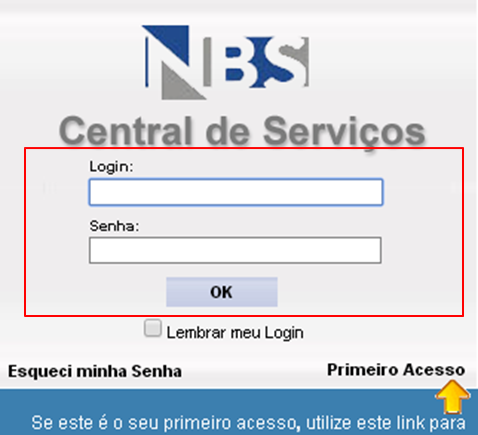
|
Informe as informações para acesso à Central de Serviço exclusiva para o Cliente:
|

| |
Primeiro Acesso
Para os clientes que NÃO possuírem o código de Usuário e Senha, para acesso a Central de Serviços, é permitido a solicitação deste acesso.
No formulário de login, o usuário deve selecionar a opção “Primeiro Acesso” e, ao ser direcionado para o outro formulário, deve fornecer as informações solicitadas.
Esqueci a Senha de Acesso
Para os usuários que já possuem acesso, porém esqueceu a senha de acesso, o sistema NBS oferece duas opções para recupera-la:
- Esqueci minha Senha;
- Primeiro Acesso;

|
Esqueci minha Senha
Para solicitar a senha de acesso através desta opção, o usuário deve informar o Login e, clicar na opção: Esqueci minha senha, conforme imagem identificada abaixo.
O sistema irá gerar NOVA senha eletronicamente e encaminhar para o e-mail cadastrado.

|
Informe o e-mail de Login e clique no botão: Esqueci minha Senha. |

| |
Primeiro Acesso
Outra opção oferecida ao usuário é a solicitação de senha através do formulário Primeiro Acesso.
Alterar Senha de Acesso
Ao acessar a Central de Serviço, recomendamos que seja efetuada a alteração da senha eletronicamente gerada, pois a senha enviada possui validade.

|
Para efetuar a alteração, acesse a aba: Alterar Senha.
Informe:
|
Abertura de Chamado
Para a abertura de Chamado Técnico/Evento, o usuário irá acessar a área: Central de Serviço.
Ao acessar a área, será exibida as seguintes opções:
- Home;
- Pesquisar;
- Nova Solicitação;
- Base Conhecimento;
Nova Solicitação
Para a abertura de um novo evento, clique na opção: Nova Solicitação, conforme identificado na imagem abaixo.
Número do Evento
Ao confirmar os dados, o sistema irá gerar o número do evento (conforme exibido no formulário abaixo).
O usuário deve guardar o número do evento gerado, pois será através deste número que receberá o atendimento efetuado pela equipe do Suporte/NBS.

|
Anexar arquivo no evento
O sistema NBS irá permitir que o usuário possa anexar os arquivos salvos em dois momentos:
- Ao finalizar a abertura do evento;
- Anexar em um evento já aberto;
Ao finalizar a abertura do evento
Para anexar os arquivos que foi feito print com o erro descrito no evento, clique na opção: Desejo Anexar Arquivos na Solicitação, conforme figura identificada abaixo.

|
Ao marcar a opção, o sistema irá direcionar o usuário para outro formulário. |

|
O usuário irá utilizar o formulário abaixo para anexar os prints salvos do problema relatado. |
Anexar em um evento já aberto
O processo para anexar um arquivo em um evento já aberto será descrito na página na opção: Anexar Arquivo deste manual.
Como categorizar os eventos abertos
Para todos os eventos (chamados) abertos, o Cliente deverá categorizar e descrever a necessidade de atendimento, conforme indicado na Figura acima, e descrito logo abaixo:
- Grupo: Área designada para o Atendimento;
- Suporte: Irá atender a necessidade de orientação, dificuldade operacional etc.
- Tipo: É a identificação do módulo do Sistema NBS para o qual o usuário solicita o atendimento, conforme alguns exemplos na tabela abaixo:
| Tipo | Módulo / Executável |
| Financeiro | SisFin.ex |
| Caixa_Operacional.exe | |
| Relsisfin.exe | |
| Peças | Vendas.exe |
| Compras.exe | |
| Gerencia.exe | |
| Veículos | Ger_veic.exe |
| Vend_veic.exe | |
| Tab_Veic.exe | |
| Avalia.exe | |
| Entregas2.exe | |
| Contábil | Contab.exe |
| Fiscal | NBS_fiscal.exe |
| CRM | NBS_crm.exe |
| Orçamento | Orcamento.exe |
| Serviços | NBS_os.exe |
| Outros | Todos os demais módulos do Sistema |
- Subtipo: refere-se à versão do Sistema NBS implantado na sua empresa - Delphi ou Web.
- Motivo: refere-se à funcionalidade do módulo que se encontra com problema ou solicitação de mudança.
Critérios para o estabelecimento de Urgência
Será utilizado os seguintes critérios para estabelecer o nível de urgência:
| Nível | Critério utilizado |
|---|---|
| Urgente | Faturamento Parado |
| Alta | Prazo de entrega Fiscal |
| Média | Integração Contábil / Integração Fiscal |
| Baixa | Dúvidas / Outros |
Atendimento aos Chamados
Uma vez registrado o chamado através da Central de Serviços da NBS, o mesmo poderá passar por diversos estados e condições, sempre combinando dois critérios: status e andamento.
O status guarda relação com a fase de atendimento em que se encontra o chamado aberto pelo Cliente, enquanto que o andamento indica o último passo ou o tipo de ação imputada ou executada sobre o chamado.
Na tabela a seguir, vemos exemplos de combinação dos critérios associados ao estado do chamado.
Tabela: Relação entre Status e Andamento de eventos.
| Status | Andamento |
| Aguardando Solução | Transferido para Gerência de Problemas. |
| Descartado | <último andamento registrado>. |
| Em Atendimento | 1° Atd. – dúvidas / responde / encerra. 2° Atd. – conexão remota. |
| Encerrado | <último andamento registrado>. |
| Parado | Aguardando Cliente.
Final de Expediente (continuará automaticamente no próximo dia útil). |
| Pendente | Aguardando Atendimento. |
| Terminado | <último andamento registrado>. |
Na tabela a seguir, encontramos uma descrição mais detalhada do significado dos status descritos acima:
Tabela: Descrição detalhada dos Status dos eventos.
| Status | Significado |
| Aguardando Solução | Chamado que não possui solução de contorno. Será terminado por ação de encerramento de evento na Gerência de Problemas. |
| Descartado | Chamado Parado, após 7 (sete) dias, sem o retorno do Cliente. |
| Em Atendimento | Chamado aberto e em processo de atendimento por parte do Técnico de Suporte ou Analista da NBS. |
| Encerrado | Chamado Terminado e com confirmação do Cliente de Solicitação atendida. |
| Parado | Chamado aberto, com 2 tentativas de contato sem sucesso com o Cliente, por parte do Técnico de Suporte ou Analista da NBS. Andamento alterado para “Aguardando Cliente”. |
| Pendente | Chamado aberto pelo Cliente e aguardando atendimento por parte do Técnico de Suporte ou Analista da NBS. |
| Terminado | Chamado com atendimento concluído pelo Técnico de Suporte ou Analista da NBS. Solicitação executada. |
Acompanhamento dos Chamados abertos
O usuário fará o acompanhamento dos eventos abertos através desta opção.
Nela o usuário fará também o processo de anexar os prints necessários para o atendimento.
Anexar Arquivo
A outra opção disponibilizada pelo sistema é em anexar o arquivo em um evento já aberto. Para executar este processo, o usuário irá utilizar os filtros disponíveis para pesquisa. Ao exibir o resultado o usuário irá:
- Localizar o evento em que será anexado o arquivo;
- Clique no botão Anexo(s).
- O sistema irá direciona-lo para outro formulário.
Botão Outras Ações
O sistema irá disponibilizar ainda a opção: Outras Ações, onde o usuário poderá interagir através do evento com o Consultor do Suporte/NBS, ao postar observações pertinentes ao problema relatado.
Para efetuar esta ação o usuário após localizar o evento aberto, irá clicar no botão: Outras Ações, conforme na figura identificada abaixo.
Reabertura de Chamados
Um chamado SÓ deve ser reaberto, se o mesmo tiver sido terminado pelo Atendente responsável (Analista ou Técnico de Suporte) da NBS, mas por algum motivo, o problema voltou a ocorrer, ou haja discordância por parte do Cliente quanto à solução adotada, antes de promover o encerramento do mesmo.
Para efetuar a alteração do status, o usuário irá:
- Localizar o evento ao utilizar os filtros disponíveis, conforme procedimento descrito no Item Pesquisar deste manual;
- Clicar no botão: Ações;
- O sistema irá direciona-lo para o formulário abaixo.
- Acesse o campo: Ação e altere o status para: Discordar;
- Escreva uma observação a respeito do motivo por estar discordando da solução oferecida;

|
Reiniciar o chamado parado
Um chamado pode ser reiniciado, se o mesmo estiver com o status: “Parado” e o Andamento: “Aguardando Cliente”. Este status é devido à indisponibilidade ou não localização do Cliente após 2 tentativas de contato por parte do Consultor do Suporte/NBS.
O usuário deve efetuar a alteração do status para que o evento se torne “Ativo” e apto ao atendimento novamente.
Para efetuar a alteração do status, o usuário irá:
- Localizar o evento ao utilizar os filtros disponíveis, conforme procedimento descrito Item Pesquisar deste manual;
- Clicar no botão: Ações;
- O sistema irá direciona-lo para o formulário abaixo.
- Acesse o campo: Ação e altere o status para: Reiniciar Atendimento;
- Escreva uma observação a respeito da alteração do status;

|
Confirmação de Encerramento dos Chamados
Os chamados já atendidos devem ser gerenciados, pois é impeditivo a abertura de novos eventos se, o grupo de empresas possuir mais de 12 eventos ENCERRADOS sem o gerenciamento.
Portanto é imprescindível que o usuário que efetuou a abertura do evento o encerre, pois a falta do encerramento correto poderá impedir a abertura de novos eventos.
Responder Pesquisa de Satisfação
A fim de melhorarmos ainda mais o nosso atendimento, o sistema disponibiliza ao término do atendimento um questionário de Pesquisa de Satisfação.
Os dados serão computados de forma anônima e ajudará a melhorarmos ainda mais o nosso atendimento.

|
Após o encerramento do chamado, o Cliente deverá responder à pesquisa de satisfação, on-line. |
Voltar para Página Principal - Soluções NBS - Diversos - Manual de Atendimento - Suporte

















